原文作者:AB PLC工作室 ?公眾號:abseMe 在此特別鳴謝!
前言:在工業產品和產線中,作為現場級人機交互的觸摸屏,發揮著極其重要的作用,由于各種原因,在實際的工況中,自控工程師不得不面對觸摸屏與第三方PLC實現通信的場景。工作室之前分享過西門子觸摸屏與AB PLC通信的文章,今天,我們繼續這兩家工控巨頭的恩怨情仇,看看AB觸摸屏與西門子PLC是如何實現通信的。
01測試環境
1. 操作系統
Windows 10/11專業版 64位
2. AB觸摸屏開發軟件
FactoryTalk View Studio v12.00.00
3. AB OPC通信軟件
KEPServer Enterprise v13.01.00
4. 西門子編程軟件
博途TIAProtal v17
02KEPServer Enterprise
1. AB PanelView Plus系列觸摸屏與AB PLC通信,是通過FactoryTalk Linx(更名前為RSLinx Enterprise)實現的,若需與第三方PLC通信,就要借助另外一款通信軟件,名為KEPServer Enterprise,本文提到的觸摸屏為PanelView Plus系列,不包括PanelView800以及PanelView 5000系列。
2. KEPServer Enterprise是羅克韋爾公司基于PTC KEPServerEX開發的通信軟件,為許多供應商的工廠自動化設備提供通信,FactoryTalk可視化和信息軟件通過其OPC DA或OPC UA接口與KEPServer交互,允許其他供應商的設備與Allen-Bradley設備共存于系統中.
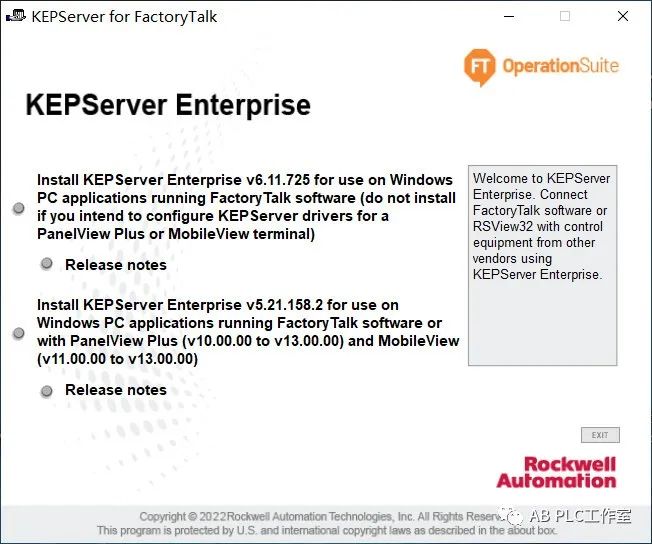
3. 下載KEPServer Enterprise,打開瀏覽器,輸入網址:abseme.cn/ab,在【AB通信軟件下載】,點擊KEPServer Enterprise圖標,即可進入下載頁面,詳見下圖.
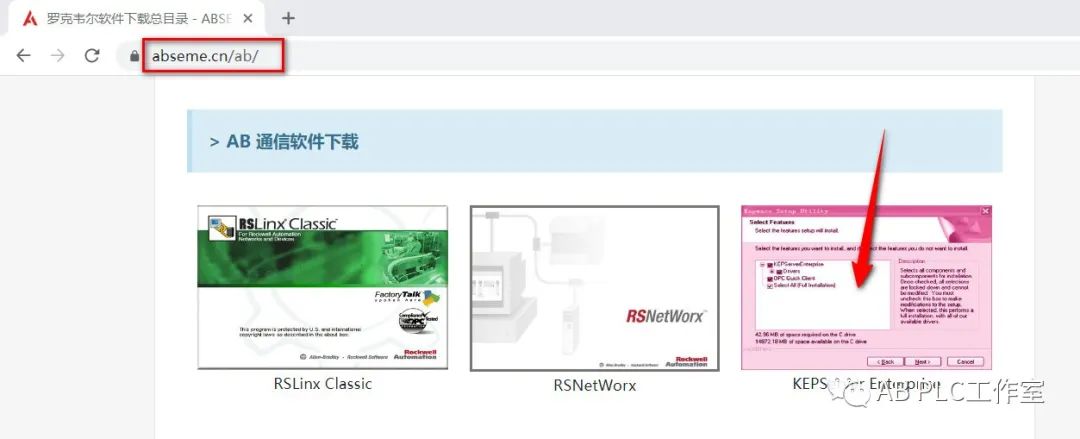
4. PanelView Plus系列觸摸屏又分為PanelView Plus、PanelView Plus6、PanelView Plus 7三個子系列,雖然前兩個子系列已經淘汰,但仍在工業生產中發揮重要的作用,不同系列的固件版本也有所不同,所兼容的KEPServer Enterprise版本也區別,大家在安裝的時候,需要注意.
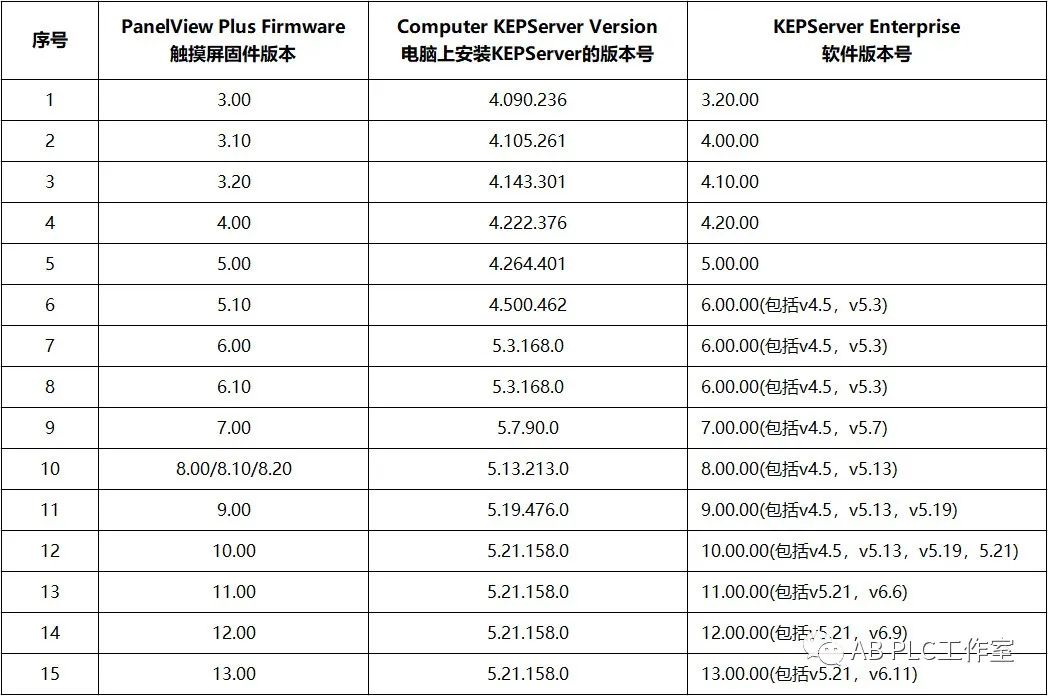
5. 工作室原創出品視頻《KEPServer Enterprise下載和安裝方法》
03安裝通信驅動
1. 本文以AB PanelView Plus系列觸摸屏與西門子S7-1200控制器通信為例,與其他品牌PLC的通信方法相似,不再累述,大家參考實現.
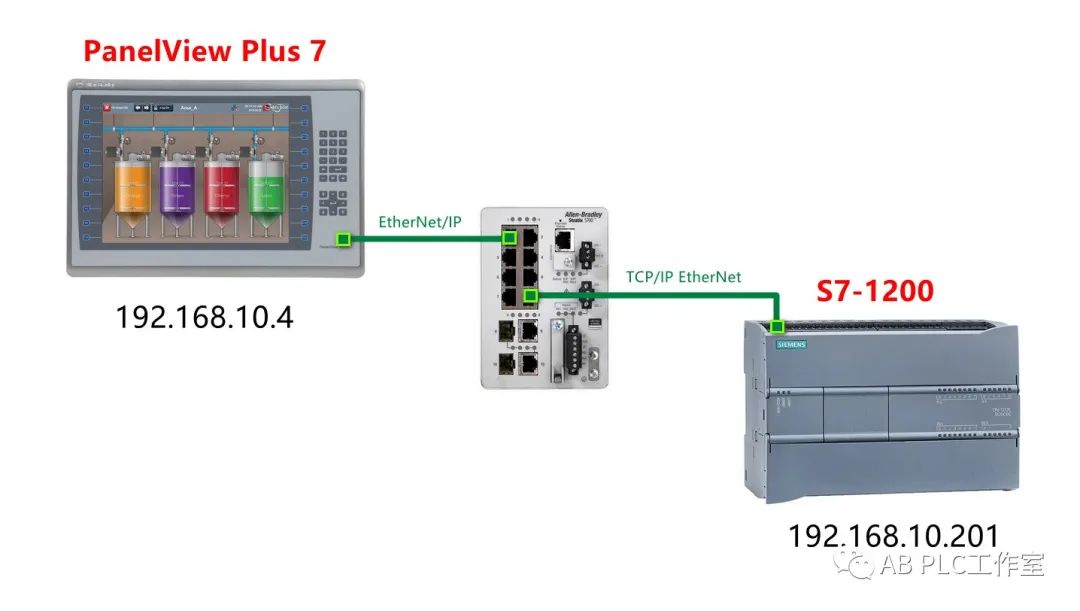
2. 為了實現與第三方PLC通信,PanelView Plus系列觸摸屏需要安裝該品牌PLC的通信驅動,下面這個視頻講解的就是AB觸摸屏更新固件的時候,如何安裝SIEMENS TCP/IP Ethernet通信驅動.
結語:綜上所述,本文通過圖文、視頻、實操演示等方式詳細地分享了AB PanelView Plus系列觸摸屏與西門子S7-1200控制器通信的方法,其中KEPServer Enterprise的版本選擇、固件更新選擇匹配的通信驅動等需要注意。通過本文介紹的方法,AB PanelView Plus系列觸摸屏除了能與西門子PLC通信外,還支持很多品牌的PLC,大家可以參考進行。
審核編輯:湯梓紅
-
plc
+關注
關注
5010文章
13271瀏覽量
463057 -
通信
+關注
關注
18文章
6024瀏覽量
135950 -
西門子
+關注
關注
94文章
3034瀏覽量
115780 -
觸摸屏
+關注
關注
42文章
2301瀏覽量
116119 -
PANELVIEW
+關注
關注
0文章
2瀏覽量
6204
原文標題:PanelView | AB觸摸屏與西門子PLC實現通信
文章出處:【微信號:AB PLC工作室,微信公眾號:AB PLC工作室】歡迎添加關注!文章轉載請注明出處。
發布評論請先 登錄
相關推薦
如何使用西門子PLC通過以太網模塊和觸摸屏建立以太網通訊?
詳解博途編程實現S7300與西門子觸摸屏通訊
西門子的觸摸屏出現故障時該怎么解決
針對西門子系列的產品PLC和觸摸屏的案例
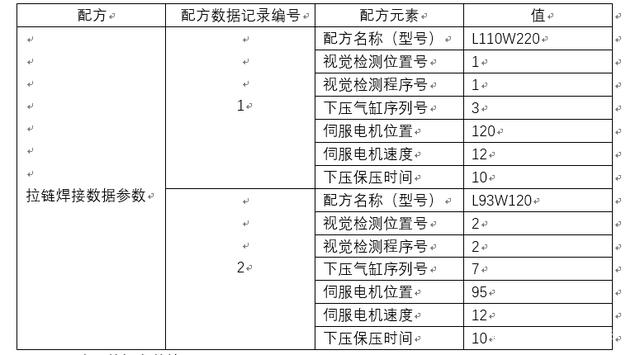
ab plc軟件_回收三菱PLC模塊西門子模塊AB模塊數控模塊單片機回收【三菱plc吧】...

西門子觸摸屏有哪些常見問題?
西門子S7-200plc和IE700觸摸屏進行通信讀取電表數據
西門子觸摸屏SMART LINE系列控制面板功能
西門子 PLC與威綸通觸摸屏通信技術





 AB觸摸屏與西門子PLC實現通信教程
AB觸摸屏與西門子PLC實現通信教程

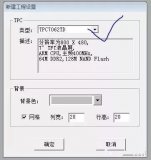











評論